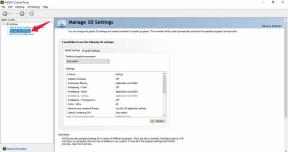Popravak: Project Zomboid Multiplayer ne radi
Miscelanea / / May 20, 2022
Project Zomboid je open World survival horror video igra koju je razvio britanski i kanadski autonomni developer The Indie Stone. Objavljena je 8. studenog 2013. na Steamu za 19,99 dolara. Dostupan je za Windows i Mac. Nedavno se pojavio problem u Project Zomboid-u gdje korisnici nailaze na grešku dok pokušavaju pristupiti načinu rada za više igrača. Ovaj problem nastaje iz različitih razloga, koji su navedeni u nastavku. U ovom članku razgovarajmo o pogrešci za više igrača na Project Zomboidu i radnom popravku.
Najnovije stabilno izdanje je Build 41, objavljeno u prosincu 2021., koje uključuje animaciju i akciju remont, najnoviji audio i glazba, grad Louisville, KY, i prerađeni multiplayer od strane Generala Arkada. No, unatoč stabilnom izdanju, postoji više slučajeva u kojima se igre moraju suočiti s problemima. U nastavku su neke metode za rješavanje problema koje će vam pomoći da riješite problem nefunkcionisanja multiplayera.

Sadržaj stranice
-
Popravak: Project Zomboid Multiplayer ne radi
- Metoda 1: Provjerite zahtjeve igre
- Metoda 2: Provjerite ima li memorije poslužitelja
- Metoda 3: Postavite svoj poslužitelj na javni
- Metoda 4: Postavite namjenski servis
- Metoda 5: Zaglavljeni u beskonačnoj svjetskoj petlji učitavanja
- Metoda 6: Ažurirajte igru na najnoviju verziju
- Metoda 7: Deinstalirajte i ponovno instalirajte igru
- Zaključak
Popravak: Project Zomboid Multiplayer ne radi
Pogreška za više igrača nastaje kada pokušate stvoriti poslužitelj ili pozovete svoje prijatelje na svoj poslužitelj, a oni se ne mogu pridružiti poslužitelju; čak i ako pokušaju prihvatiti vašu pozivnicu, zaglave u beskonačnoj petlji crnog ekrana. Da biste riješili ove vrste problema, slijedite korake u nastavku.
Metoda 1: Provjerite zahtjeve igre
Prije nego što prijeđete na savjete za rješavanje problema, važno je provjeriti je li vaš računalni sustav u potpunosti provjeravao zahtjeve igre. Ako imate računalo s niskim specifikacijama, očito je da igra neće raditi ispravno. Ispod su minimalni zahtjevi za pokretanje igre na Windows i Mac računalima.
Osnovni zahtjevi za igranje projekta Zomboid na Windowsima su:
Oglasi
- OS: Windows 10, 64 bit
- Potreban je 64-bitni OS
- Procesor: Intel 2,77GHz četverojezgreni
- Memorija: 8Gb Ram
- Prostor na tvrdom disku: 5gig
- Video kartica: namjenska grafička kartica s minimalno 2 GB RAM-a, podrškom za OpenGL 2.1 i GLSL 1.2 (obično 2012. ili novije)
- Zvuk: FMOD kompatibilna zvučna kartica
Osnovni uvjeti za igranje Project Zomboid na Macu su:
- OS: OS X 10.7.3 ili noviji.
- Procesor: Intel 2,77GHz četverojezgreni
- Potreban je 64-bitni OS
- Memorija: 8Gb Ram
- Prostor na tvrdom disku: 5gig
- Video kartica: namjenska grafička kartica s minimalno 2 GB RAM-a, podrškom za OpenGL 2.1 i GLSL 1.2 (obično 2012. ili novije)
- Zvuk: FMOD kompatibilna zvučna kartica
Metoda 2: Provjerite ima li memorije poslužitelja
Kada hostirate poslužitelj, memorija koju dodijelite trebala bi biti dovoljna da igra ispravno funkcionira, a memorija koju dodijelite poslužitelju izravno je proporcionalna izvedbi igre. Morate dodijeliti najmanje 4 GB memorije poslužitelju za bolje performanse. To morate učiniti tijekom postavljanja poslužitelja. Ako ne znate kako ugostiti poslužitelj, slijedite vodič u nastavku:
Koraci za hostiranje poslužitelja u Project Zomboid:
Prvo otvorite igra i neka bude otvorena neko vrijeme
Oglasi
Zatim morate otvoriti glavni izbornik i kliknite na Domaćin.

Sada, kliknite na Upravljajte postavkama->Stvorite nove postavke->Podesite svoj poslužitelj i onda Uštedjeti.
Oglasi
Kliknite na leđa i onda Započni igru.
Bilješka:Uvijek dodijelite dodatnih 200 MB za svakog igrača kojeg namjeravate pozvati na svoj poslužitelj. Na primjer, ako planirate dodati tri igrača i već imate 4 GB dodijeljene memorije, morat ćete dati 4,6 GB RAM-a (4 GB + 3×200 MB = 4,6 GB)
To ukazuje da hosting poslužitelja može biti prilično robustan na vašem sustavu. Zbog toga vam savjetujemo da koristite kooperativni poslužitelj isključivo ako imate potrebne resurse.
Metoda 3: Postavite svoj poslužitelj na javni

Ako je vaš poslužitelj postavljen kao privatan, tada se vaši prijatelji neće moći pridružiti. Dakle, uvijek stavite svoj poslužitelj kao javan i ako ne želite da se bilo koji slučajni igrač pridruži vašem poslužitelju, zadržite lozinku i podijelite je samo sa svojim prijateljima. Provjerite je li vaša lozinka jedinstvena.
Metoda 4: Postavite namjenski servis
Postavljanje namjenskog poslužitelja vrlo je intuitivno i za rad je potrebno puno vremena i memorije. Možete postaviti namjenski poslužitelj gledanjem ovaj YouTube video.
Metoda 5: Zaglavljeni u beskonačnoj svjetskoj petlji učitavanja

Ako ste zapeli u beskonačnoj svjetskoj petlji učitavanja, jedino rješenje je rušenje poslužitelja. Ne postoji drugi poznati popravak za ovo, a ovo je jedino ispravno.
Koraci za rušenje Project Zomboid poslužitelja:
Otvoren Upravitelj zadataka (Ctrl+Shift+ESC)
Potražite Projekt Zomboid64 proces i kliknite ga za pristup padajućem izborniku.
Na padajućem izborniku Završite pozvani proces “Zulu platforma x64 arhitektura”
Ovo će srušiti poslužitelj i riješiti problem.
Metoda 6: Ažurirajte igru na najnoviju verziju

Obično programeri projekta Zomboid uvode brza ažuriranja kako bi riješili ove vrste problema. Dakle, provjerite jeste li na najnovijoj verziji projekta Zomboid, tj. Build 41. Ako ste igru kupili od Steam-a, možete je jednostavno ažurirati slijedeći korake u nastavku:
Koraci za ažuriranje Project Zomboid na najnoviju verziju:
Otvoren Steam i tražiti Projekt Zomboid.
Zatvorite sve pozadinske aplikacije, a zatim kliknite na Ažuriraj.
Pričekajte Projekt Zomboid da biste se ažurirali na Najnovija verzija.
Ponovno pokrenite svoje računalo, a zatim otvorite igra.
Metoda 7: Deinstalirajte i ponovno instalirajte igru
Project Zomboid pohranjuje datoteke igre u sekundarnu memoriju računala. Podaci koje pohranjuje nazivaju se predmemoriranim podacima, koji se tijekom vremena akumuliraju i mogu se oštetiti zbog nepredviđenih razloga. Ovaj problem možete riješiti deinstaliranjem i ponovnom instalacijom igre.
Koraci za deinstaliranje Project Zomboid na Windowsima:
- Pritisnite tipku Windows i potražite Aplikacije i značajke.
- Locirajte Projekt Zomboid a na desnoj strani kliknite na tri točke za pristup padajućem izborniku.

- Kliknite na deinstalirati i čekati da igra bude deinstaliran.
Koraci za deinstaliranje Project Zomboid na Macu:
- Otvori Steam primjena
- Sada, idite na Knjižnica tab. Ovdje možete vidjeti svaku igru koju ste preuzeli i kupljeno kroz Steam.
- Desnom tipkom miša kliknite na Projekt Zomboid da ga deinstalirate sa svog Maca.
- Sada pristupite padajućem izborniku opcija i kliknite Deinstaliraj.
- Steam će vas pitati ako ste sigurni da to želite izbrisati to, potvrđujući da će trajno deinstalirati lokalne datoteke igre s vašeg Maca.

- Klik Izbrisati i pričekajte da se igra deinstalira.
Koraci za instalaciju igre na Windows/Mac sa Steamom:
- Ići Steam i Potražite Projektzomboid.
- Kupite ako niste kupiti to prije.
- Ako već jeste kupioto, vidjet ćete an instalirati dugme; kliknite na njega.
- Odaberite memorijsku memoriju na koju treba preuzeti igru i kliknite instalirati.
Zaključak
Ovo su neki od popravaka za problem koji Project Zomboid Multiplayer ne radi. Ako ste pronašli bilo koji drugi problem ili bilo koje drugo rješenje za ovaj problem, slobodno komentirajte u nastavku.